Khi sử dụng mạng xã hội như Zalo, có thể bạn sẽ muốn thay đổi ảnh đại diện để làm mới trang cá nhân của mình. Thế nhưng, nếu bạn muốn thay đổi ảnh đại diện mà không muốn bất kỳ ai biết thì phải làm thế nào? Đừng lo, hướng dẫn này sẽ giúp bạn!
[block id=”khoa-hoc-va-ebook”]
Bài viết này được hướng dẫn bằng tiếng Việt (bao gồm phần giao diện và chỉ dẫn bằng chữ). Nếu điện thoại bạn đang sử dụng tiếng Anh, bạn có thể xem cách thay đổi ngôn ngữ máy từ Anh sang Việt như sau:
Mục lục bài viết
Cách đổi ảnh đại diện trên zalo không ai biết
Hướng dẫn này được thực hiện trên thiết bị OnePlus 6 với phiên bản Zalo 20.04.02. Bạn có thể thực hiện trên thiết bị của bạn với các bước tương tự.
Đây là cách áp dụng khi bạn muốn thay đổi ảnh đại diện mà không muốn ảnh hiện lên trên bảng tin (nhật ký). Tuy nhiên, người khác vẫn có thể xem, bình luận và thả tim bằng cách truy cập trang cá nhân của bạn.
Bước 1: Vào trang cá nhân Zalo và tiến hành thay đổi ảnh đại diện như thường. Nếu bạn chưa biết cách vào trang cá nhân để thay đổi ảnh đại diện thì bạn có thể tham khảo tại đây.
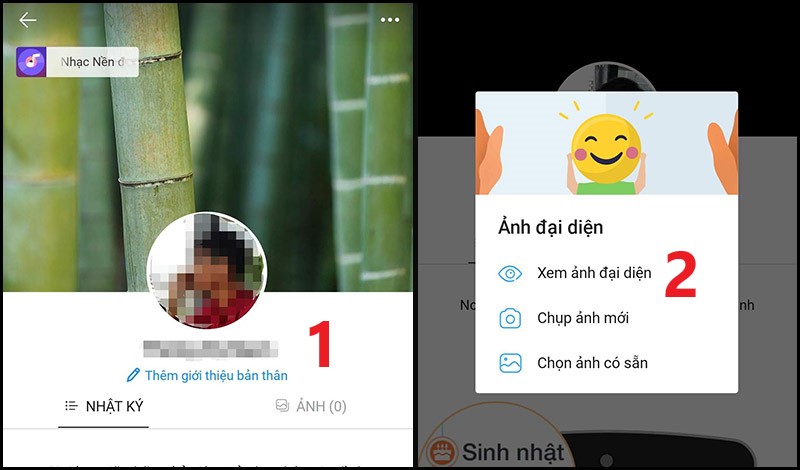
Bước 2: Bỏ dấu tick ở mục Chia sẻ lên nhật ký > Nhấn Xong.
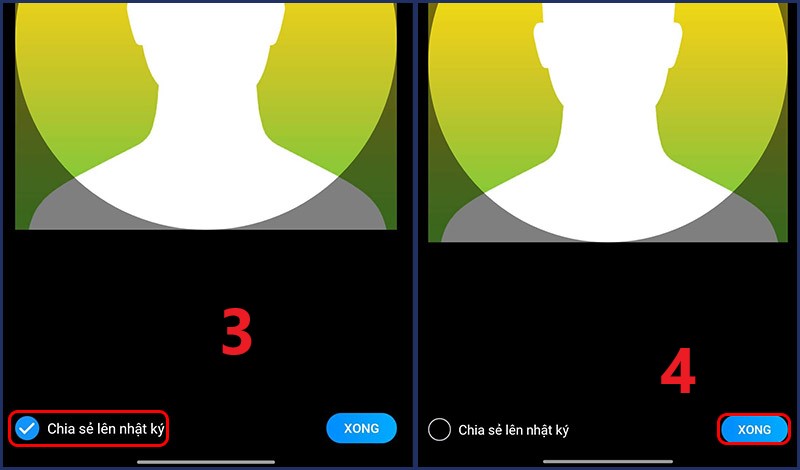
Cách thay đổi ảnh đại diện avatar chỉ mình tôi
Đây là cách áp dụng khi bạn muốn thay đổi ảnh đại diện mà không muốn ảnh hiện lên trên bảng tin (nhật ký), người khác chỉ có thể xem, không thể bình luận hay thả tim được.
Bước 1: Vào trang cá nhân Zalo và tiến hành thay đổi ảnh đại diện như thường. Nếu bạn chưa biết cách vào trang cá nhân để thay đổi ảnh đại diện thì bạn có thể tham khảo tại đây.
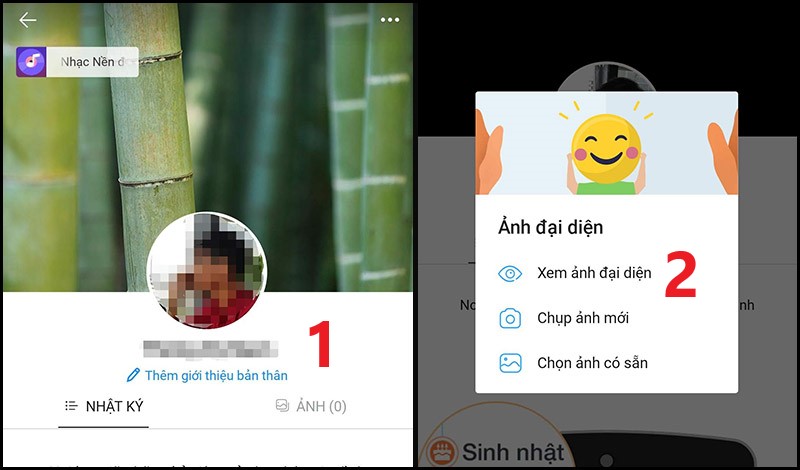
Bước 2: Vào mục Nhật ký (biểu tượng đồng hồ) > Nhấn chọn biểu tượng 3 chấm ngang.

Bước 3: Chọn Thiết lập quyền xem > Nhấn tick ở mục Mình tôi.
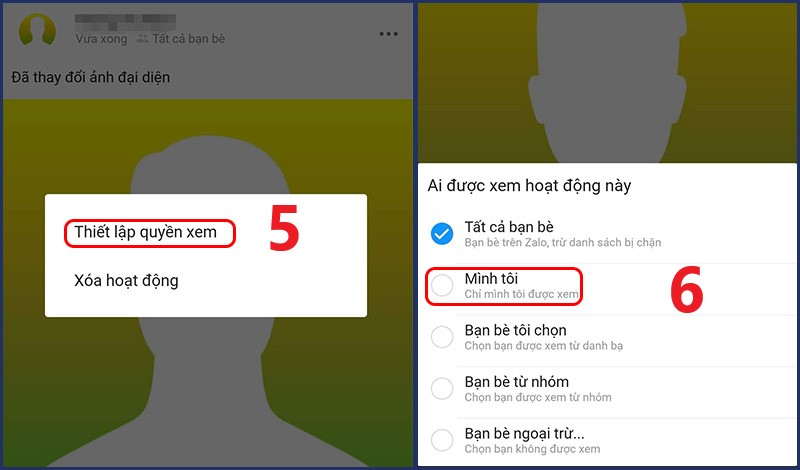
3. Một số câu hỏi khác về việc đổi ảnh đại diện zalo không ai biết
3.1 Có thể xem lại ảnh đại diện cũ trên Zalo không?
Ở phiên bản mới nhất hiện tại, Zalo không cho phép xem lại ảnh đại diện cũ như Facebook. Vì vậy, bạn nên lưu trữ các ảnh đó trong điện thoại, trên Google Drive hoặc nhật ký Zalo (có thể chỉnh chế độ Mình tôi) để xem lại.
3.2 Có chặn người khác xem ảnh đại diện Zalo được không?
Không, ảnh đại diện là công khai, ai cũng có thể xem được khi truy cập trang cá nhân. Bạn chỉ có thể chặn họ comment bằng cách chuyển trạng thái ảnh đại diện thành Mình tôi, hoặc chặn người khác xem nhật ký.
3.3 Đổi ảnh đại diện, ảnh bìa Zalo có thông báo không?
Điều này tùy thuộc vào mối quan hệ của 2 người trên Zalo, không có cài đặt nào can thiệp, nếu Zalo thấy bạn quan tâm người nào đó, khi họ đăng gì bạn sẽ được thông báo.
3.4 Chặn xem nhật ký thì có xem được ảnh đại diện, ảnh bìa?
Được, người xem chỉ không thể bình luận hay thả tim ảnh của bạn.
Hy vọng sau bài viết này, các bạn có thể thay đổi hình nền mà không để ai biết. Cảm ơn các bạn đã quan tâm theo dõi!
Từ khóa tìm kiếm: cách ẩn ảnh đại diện trên zalo, cách khóa ảnh đại diện zalo, cách đổi ảnh đại diện zalo chỉ mình tôi, thay đổi ảnh đại diện zalo mà không ai biết, cách để ảnh đại diện zalo chỉ mình tôi, cách thay đổi ảnh đại diện trên zalo mà không ai biết, cách thay ảnh đại diện zalo chỉ mình tôi, thay đổi ảnh đại diện zalo chỉ mình tôi, thiết lập quyền xem ảnh đại diện trên zalo, thay ảnh đại diện zalo không ai biết, đổi avatar zalo không ai biết, cách để avatar zalo chỉ mình tôi, để ảnh đại diện zalo chỉ mình tôi, cách cập nhật ảnh đại diện zalo không ai biết, cách đổi avatar zalo không ai biết, đổi ảnh đại diện zalo không ai biết, cách đăng ảnh đại diện zalo chỉ mình tôi, cách đổi ảnh đại diện trên zalo không ai biết, thay ảnh đại diện zalo không công khai, cài đặt ảnh đại diện zalo chỉ mình tôi, cách đặt ảnh đại diện zalo chỉ mình tôi,


